- Что такое Notion
- Для чего можно использовать Notion
- Кому подойдет Notion
- Плюсы и минусы Notion
- Как выглядит Notion: создаем свое рабочее пространство
- Сколько стоит Notion
- Коротко о главном
Notion не столь популярен среди русскоязычных пользователей, как те же Trello или Google Docs, однако может стать полноценной заменой и тому, и другому, но со своими нюансами. Мы сделали это гайд для тех, кто ни разу не сталкивался с этим сервисом, а также для тех, кто ищет возможности для развития собственной компании и пытается собрать множество разрозненных задач в одном месте.
Что такое Notion
Notion — сервис с довольно широкой функциональностью для тех, кто использует множество разных программ и мечтает собрать все задачи или всю информацию в одном месте. Простыми словами, Notion — это сервис, который работает и как база данных, и как планировщик задач. Перейти в него и перенести всю необходимую информацию довольно несложно за счет облегченного импорта, а контроль всех интересующих задач упрощен за счет интеграции с различными программами.
Приведем пример того, как сделать жизнь проще за счет сервиса. Автору нужно написать эту статью, следить за обновлениями в карточках по текущим задачам в Trello, не перепутать, какой редполитики придерживаться при оформлении текущего проекта, а также не забыть помочь ребенку к определенному времени сдать проект в школу. Все это можно реализовать за счет одного пространства.
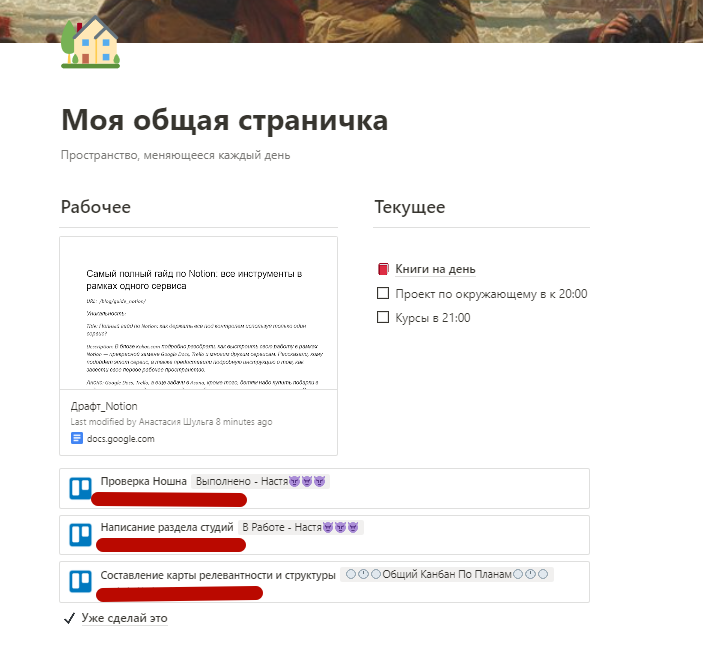
Для чего можно использовать Notion
Notion — довольно гибкий инструмент, поэтому можно использовать его как для подготовки к дню рождения, так и для работы в команде, запускающей новые продукты. По сути, он выглядит как большой блокнот, только вместо карандашей и ручек, а потом бесконечного перемещения по необходимым задачам вы сразу попадаете в нужное пространство.
Ведение заметок и работа с документами
Сервис можно использовать как место для объединения различных файлов Word, слежения за несколькими ссылками из Google Docs в режиме онлайн, а также в качестве замены обеим этим программам. Встроенный редактор сервиса позволяет не только быстро переносить и оформлять текст, но и добавлять такие необходимые элементы как видео, иллюстрации и аудиодорожки. Добавить элементы можно, нажав на значок «+» или введя на клавиатуре символ «/».
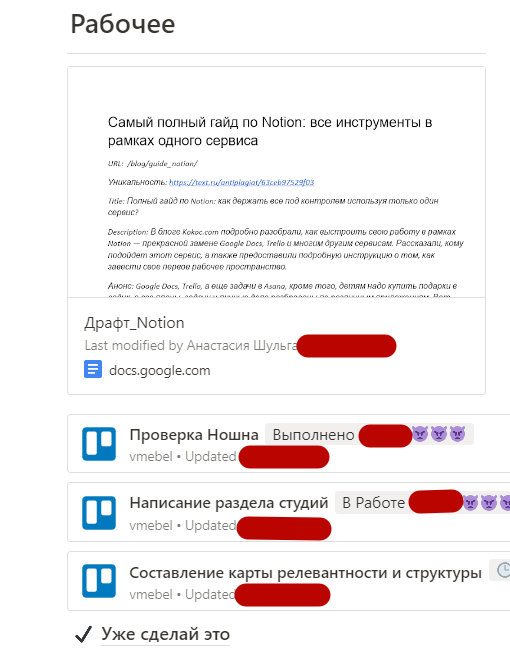
Создание базы знаний или блога
Что приятно, можно собрать всю информацию в одном месте и предоставить доступ сотрудникам или клиентам. Выложите ответы на частые вопросы, создайте книгу по продукту, сделайте подборку полезных ресурсов. Вы ничем не ограничены: ваши материалы будут структурированы, а сотрудники и клиенты в курсе, где найти ответ на любой вопрос.
Самое приятное то, что кроме внутренней информации или персональной рассылки ссылок с ответами клиентам можно создать блог, оптимизировать его по SEO и сделать так, что он будет индексироваться поисковиками.
Управление проектами
Можно управлять своими личными делами при помощи списков, а для глобальных проектов использовать канбан-доски. Сервис дает возможность кастомизировать доски так, как этого требует ваш рабочий процесс. Кроме того, удобные фильтры помогают сразу же найти интересующую карточку. Внутри таких досок можно и общаться, и назначать ответственных, но для этого придется перейти на расширенную платную версию сервиса.
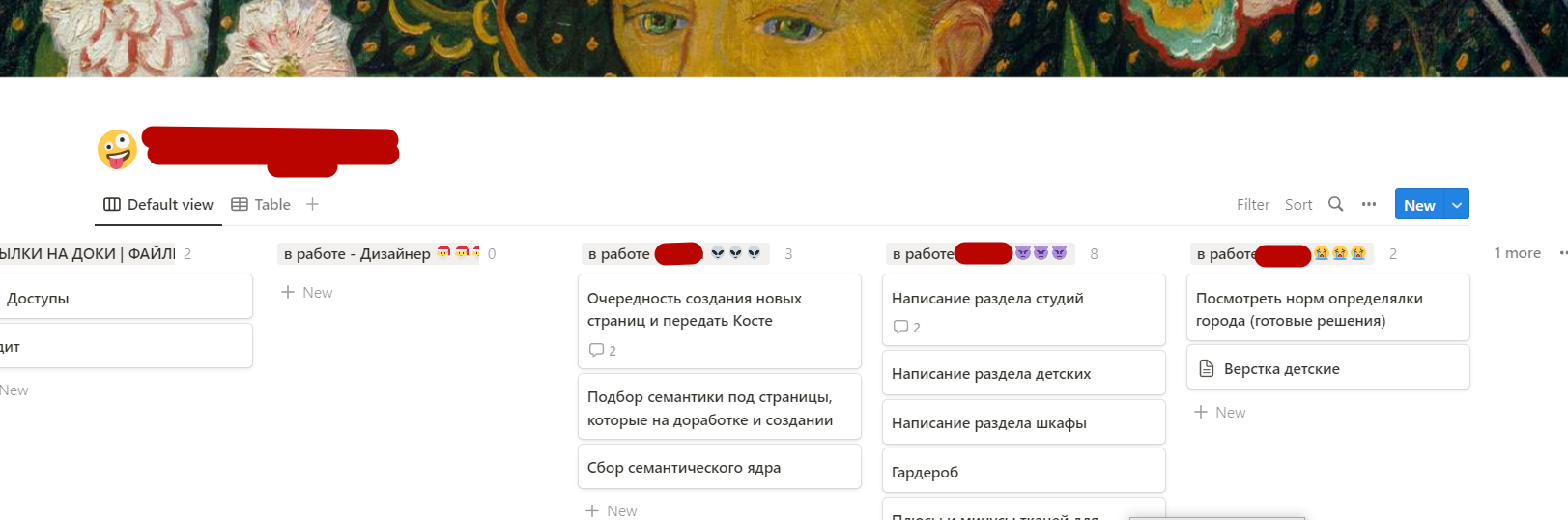
Создание таблиц и базы данных
Здесь функциональность не такая обширная, как в предыдущих случаях. Она подойдет только для тех, кому нужно просто время от времени смотреть какие-либо данные и фильтровать их в поисках чего-либо. Но вот настоящих поклонников Excel Notion не разочарует: графики, формулы и все остальное здесь на высоком уровне.
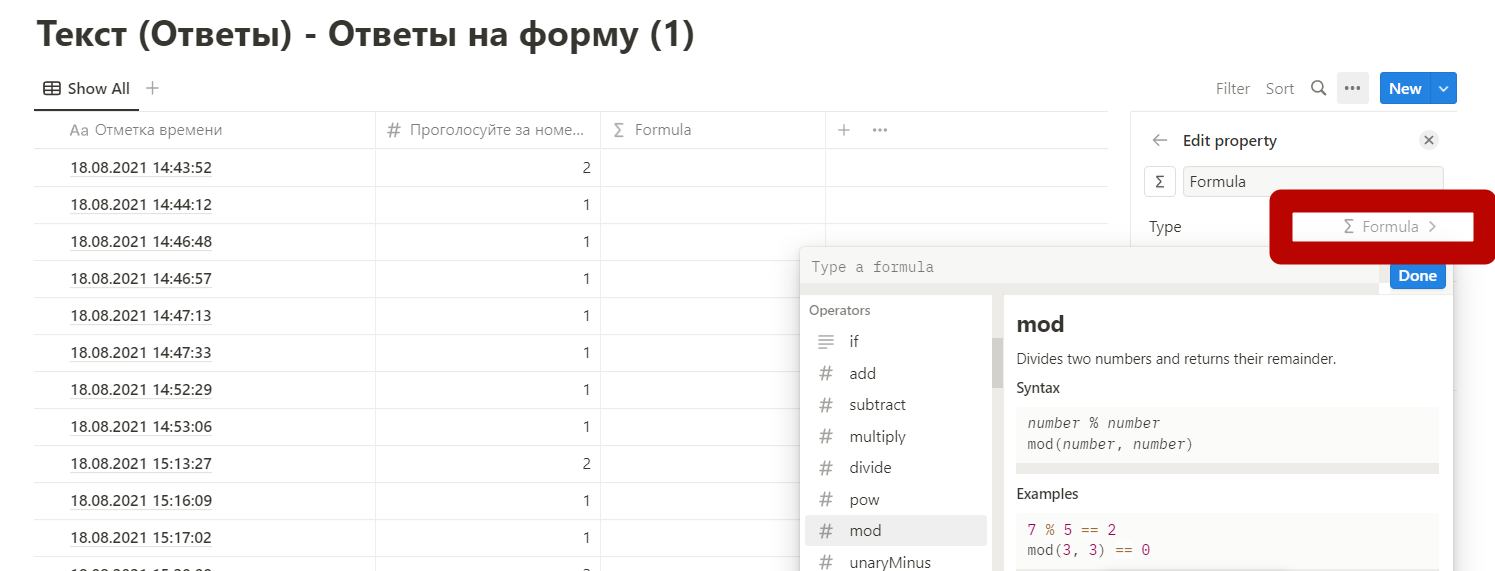
Подборка ссылок
Вместо кучи ссылок в документах или таблицах можно их систематизировать и собрать в одном месте. Очень удобно при планировании мероприятий, подборе мебели для интерьера в дизайн-проектах или при создании таблицы поставщиков с товарами. Все варианты находятся всегда в одном месте.
Сервис помогает создать организованное личное или рабочее пространство и не упустить ни одной важной мелочи, ведь можно добавить более 35 видов различного контента. Все важное всегда находится в фокусе вашего внимания.
Кому подойдет Notion
Сервис Notion прекрасно подходит и тем, кто предпочитает работать в одиночку, и командам, и даже компаниям.
Фрилансерам или тем, кто хочет держать все рабочие задачи в одном месте
Пользу Notion оценили уже люди совершенно разных профессий: копирайтеры, редакторы, дизайнеры, HR-специалисты и программисты. Здесь можно составлять чек-листы для проектов, собирать базы клиентов и поставщиков, сохранять полезные ссылки, резюме и портфолио. Копирайтерам и редакторам особенно приятно, что писать можно прямо внутри сервиса, дизайнерам — составлять мудборды, остальным — просто держать необходимую информацию в одном месте.
Кстати, команда разработчиков Notion в ноябре прошлого года заявила о том, что скоро будет подключен искусственный интеллект (ИИ), который поможет писать, проводить мозговой штурм и редактировать. Пока же он доступен только по записи через лист ожидания, записаться можно здесь.
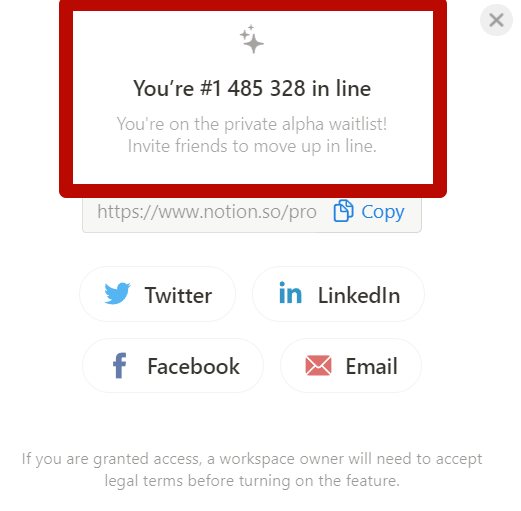
UPD: автор получил доступ, правда, пока доступно всего 20 запросов, но написано, что безлимитную версию добавят позже.
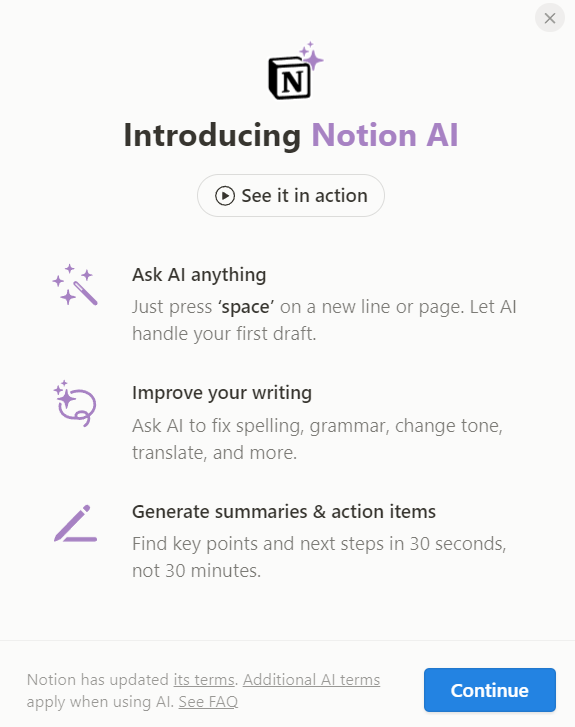
Чтобы воспользоваться новой фичей, необходимо начать новую строчку с пробела и ввести запрос или выбрать из ряда предложенных. Система сгенерирует текст, список или продолжит уже заданную тему.
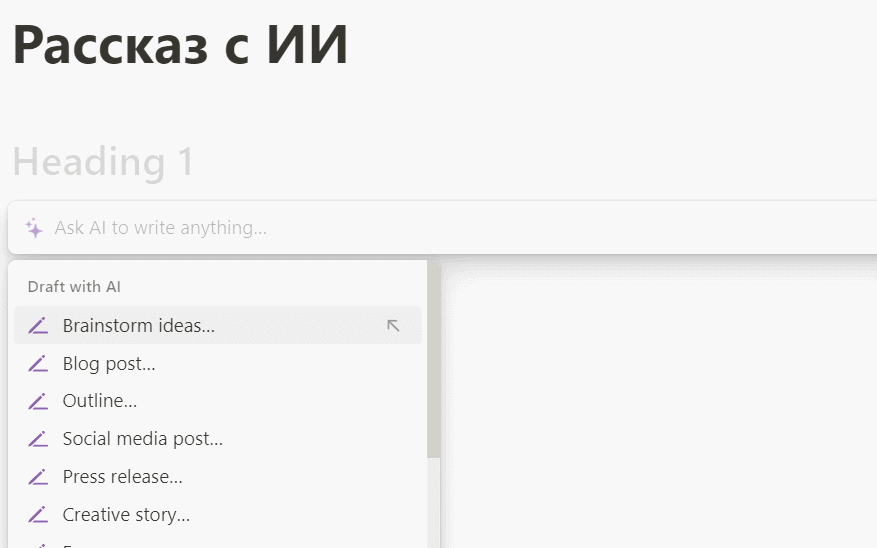
Рабочим командам
Им доступна совместная работа над проектами и продуктами в канбан-досках, текстовых документах и базах данных. Можно использовать как альтернативу Trello или самостоятельный инструмент, легко отслеживать прогресс, а через некоторое время сервис обещает добавить и аналитику.
Автоматизировать процесс при помощи Notion не получится. Он просто не создан для сбора заявок или подгрузки чего-то, кроме простой информации. Мало того, почти все нужно заполнять и настраивать руками.
Компаниям
Как мы уже говорили, помимо базы знаний для сотрудников и клиентов, здесь можно создать блог и опубликовать, к примеру, пресс-релиз или вакансию. Кроме того, можно выстроить при помощи таск-менеджера работу команд из удаленных сотрудников.
Сам Notion на своем сайте сообщает об успешных кейсах ведущих компаний, которые выстраивают свою работу при помощи сервиса: Figma создала свою базу знаний, а Pitch выстроил работу маркетингового отдела.
Преподавателям и студентам
Списки литературы, конспекты, подборки ссылок с интересной информацией — возможности велики. А самое главное, Notion предоставляет полный функционал преподавателям и студентам бесплатно.
Планировщик личных задач
Списки фильмов для просмотра и книг для чтения, семейный бюджет или просто список личных дел на день. Идеальное приложение для выстраивания собственного тайм-менеджмента или планов собственного развития.
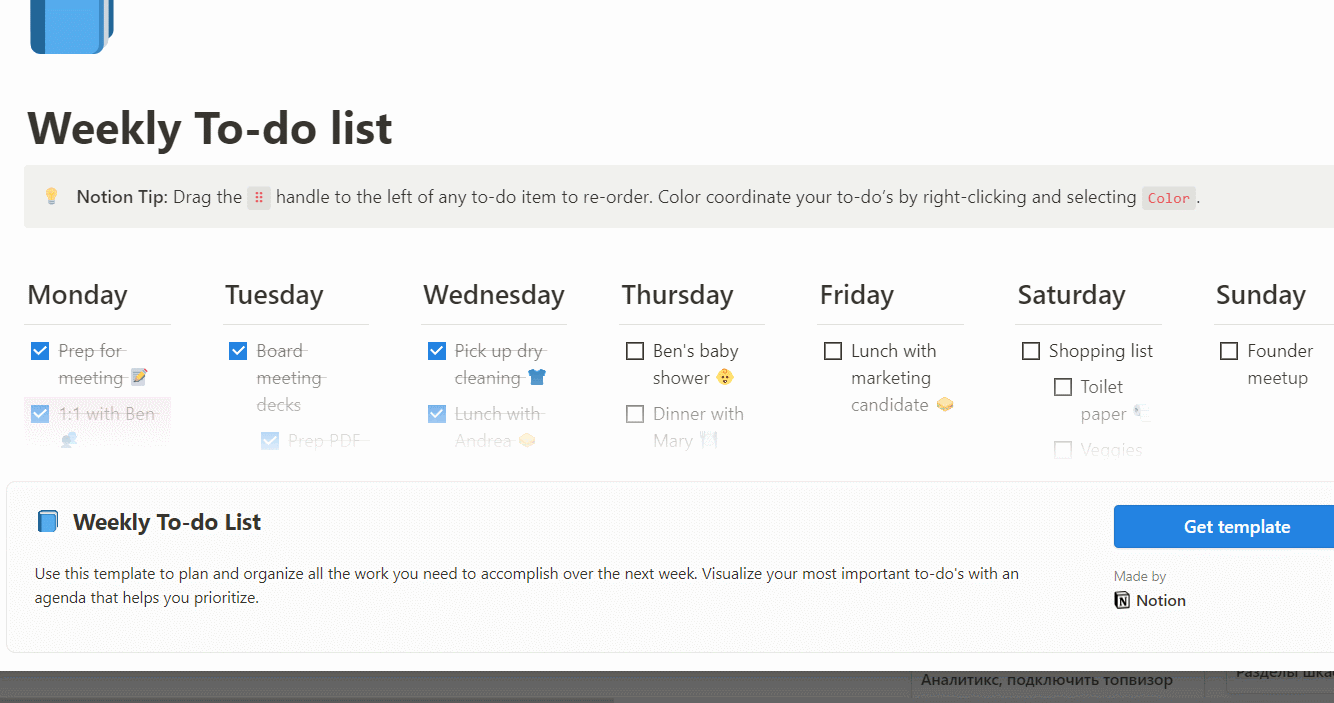
Плюсы и минусы Notion
Прежде чем переходить на новый для себя сервис, нужно узнать, в чем заключаются его плюсы и минусы.
Преимущества сервиса
- Многофункциональность. Возможность собрать в одном месте всевозможные виды контента, создавать текстовый контент и мудборды и даже работать совместно с командой на канбан-досках.
- Гибкость. Пространство полностью подчиняется вашим желаниям. По сути, это чистый лист: что окажется на нем, зависит только от вас.
- Облегченный импорт. Задачи из Trello, Jira или Asana, заметки из Evernote или статьи из Word, да даже целые базы знаний из Confluence. Вся информация в несколько кликов оказывается сразу в пространстве Notion.
- Интеграция с разными сервисами. От Github до пространства Google. Файлы можно встроить в любое рабочее пространство.
Недостатки сервиса
- Перебор функций. Многие заходят в сервис, теряются в количестве предлагаемых вариантов, и благополучно покидают это интересное пространство. Для того, чтобы не заблудиться в Notion, на первых порах можно воспользоваться уже готовыми шаблонами. Кроме того, ниже мы подробно рассказали и показали, как можно выстроить свою работу в сервисе.
- Отсутствие русскоязычного интерфейса. Составлять свои листы в этом гиперфункциональном блокноте можно на русском языке, но вот чтобы разобраться что к чему, придется обладать хотя бы элементарным английским.
- За команду придется платить. Совместная работа не удастся без оплаты. Если с текстовыми документами вам удастся выстроить работу и в бесплатной версии, то вот за ответственность и комментирование в канбан-досках придется заплатить.
- Очень урезанная мобильная версия. К тому же она еще и долго грузится. Но команда разработчиков Notion активно трудится, совершенствуя сервис, поэтому надеемся, эта проблема скоро будет решена.
Как выглядит Notion: создаем свое рабочее пространство
Расскажем, как начать свою работу с Notion и не потеряться в функциональности.
Шаг 1. Регистрация
- Нужно зайти на сайт Notion и нажать на кнопку «Log in».
- Проще всего зарегистрироваться через Google-аккаунт: система сама предложит зарегистрироваться при помощи гугл-почты. Если же ее нет, введите в специальное поле любую другую, вам придет подтверждение на почту, в письме будет ссылка, которую нужно будет нажать для подтверждения.
- Примите условия Notion, для подтверждения нажмите кнопку «Agree».
- Заполните информацию о себе: укажите имя и фамилию, установите пароль, по желанию установите фото для аватара.
- Выберите, как будете использовать Notion — для самостоятельной или командной работы.
- После этого вас спросят, будете ли вы работать в одиночку или в команде.
- Далее сервис попросит вас рассказать немного о себе:
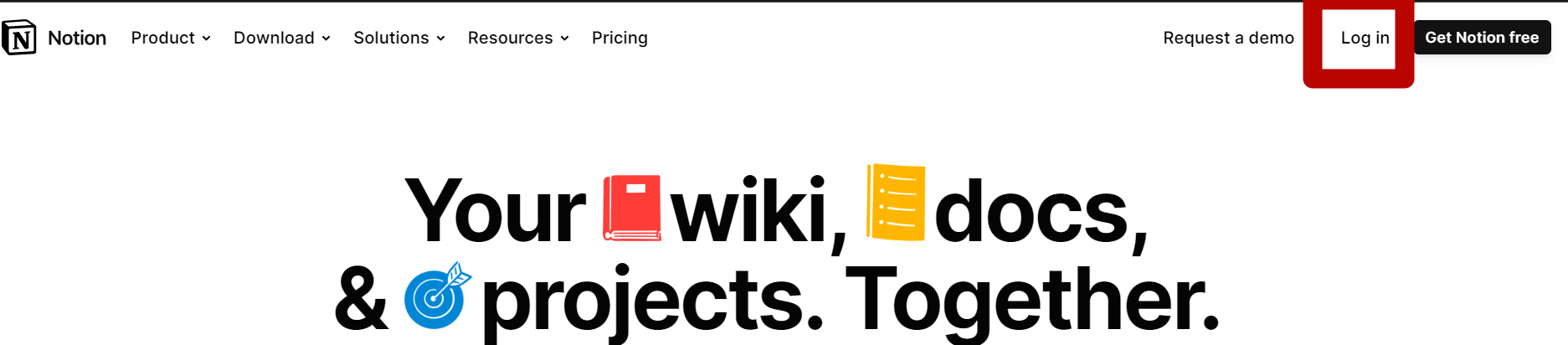
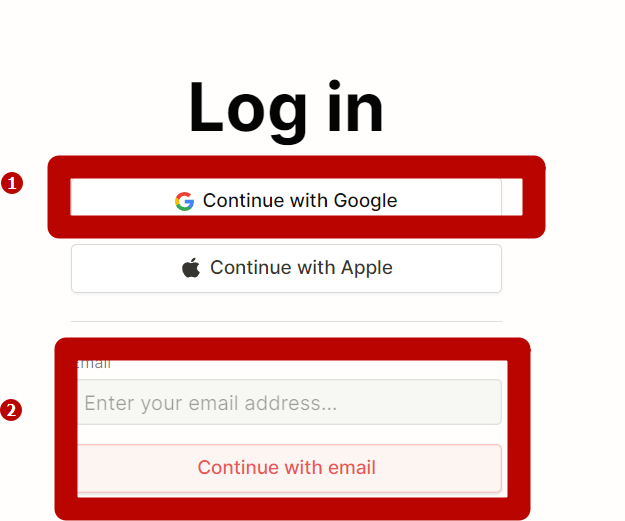
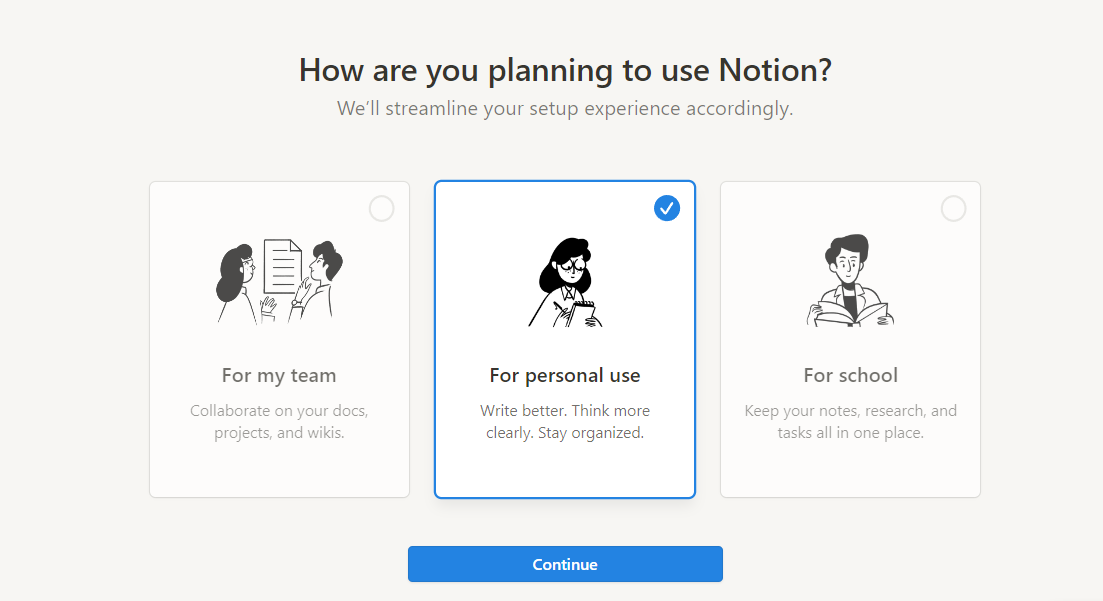
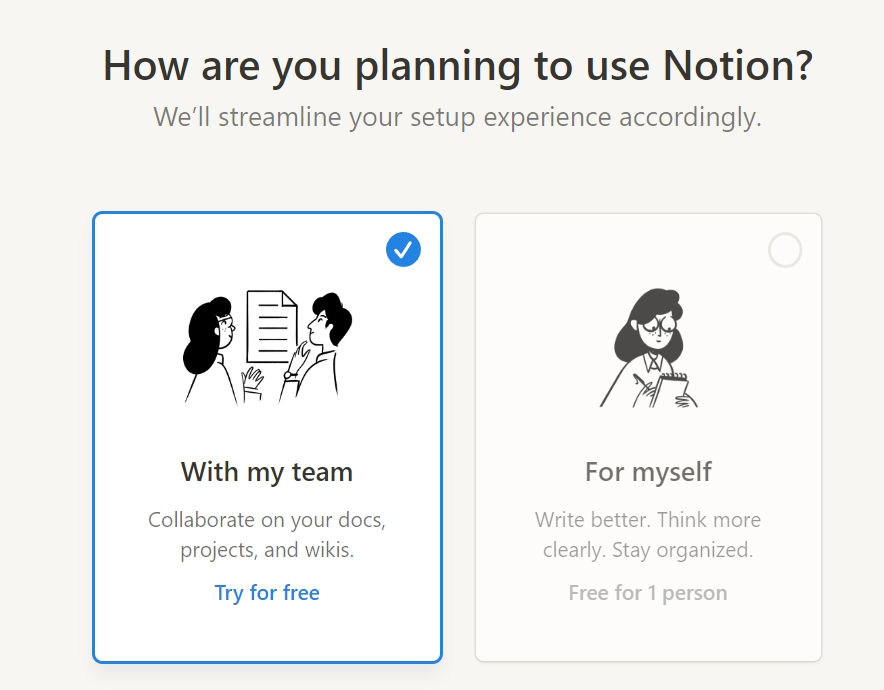
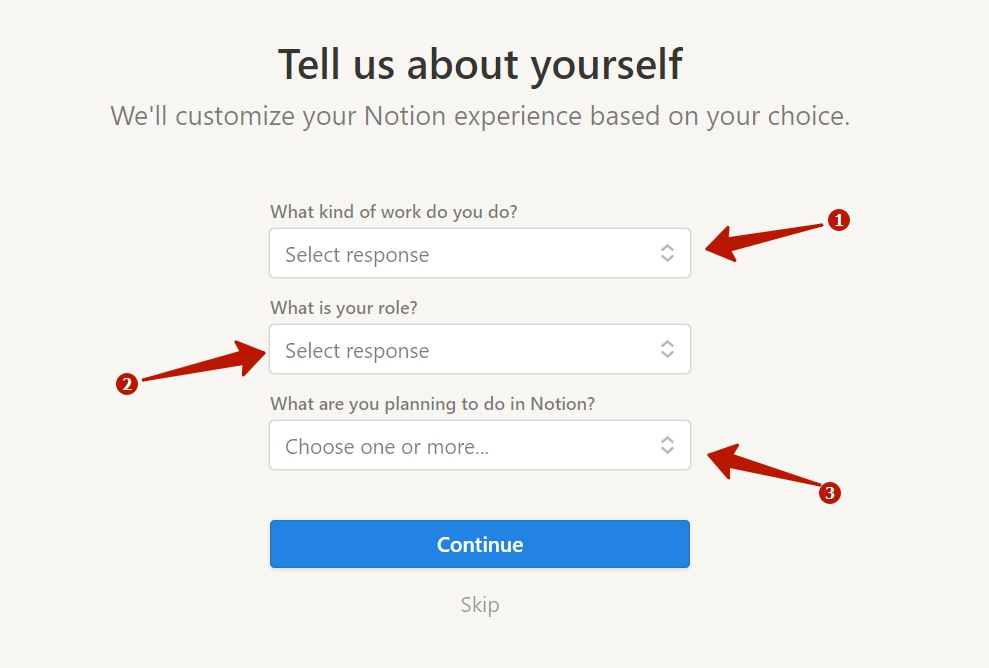
Шаг 2. Начните выстраивать свое рабочее пространство
После регистрации сервис перенаправит вас на страницу, на которой будет представлена минимальная вводная информация, чтобы вы не потерялись при самом первом заходе.
Notion предлагает кликнуть в любом месте на странице, чтобы начать печатать, использовать символ «/» для вставки элементов сервиса и возможности встроенного редактора для оформления текста, а также попробовать создать собственную новую страницу или воспользоваться готовыми шаблонами.
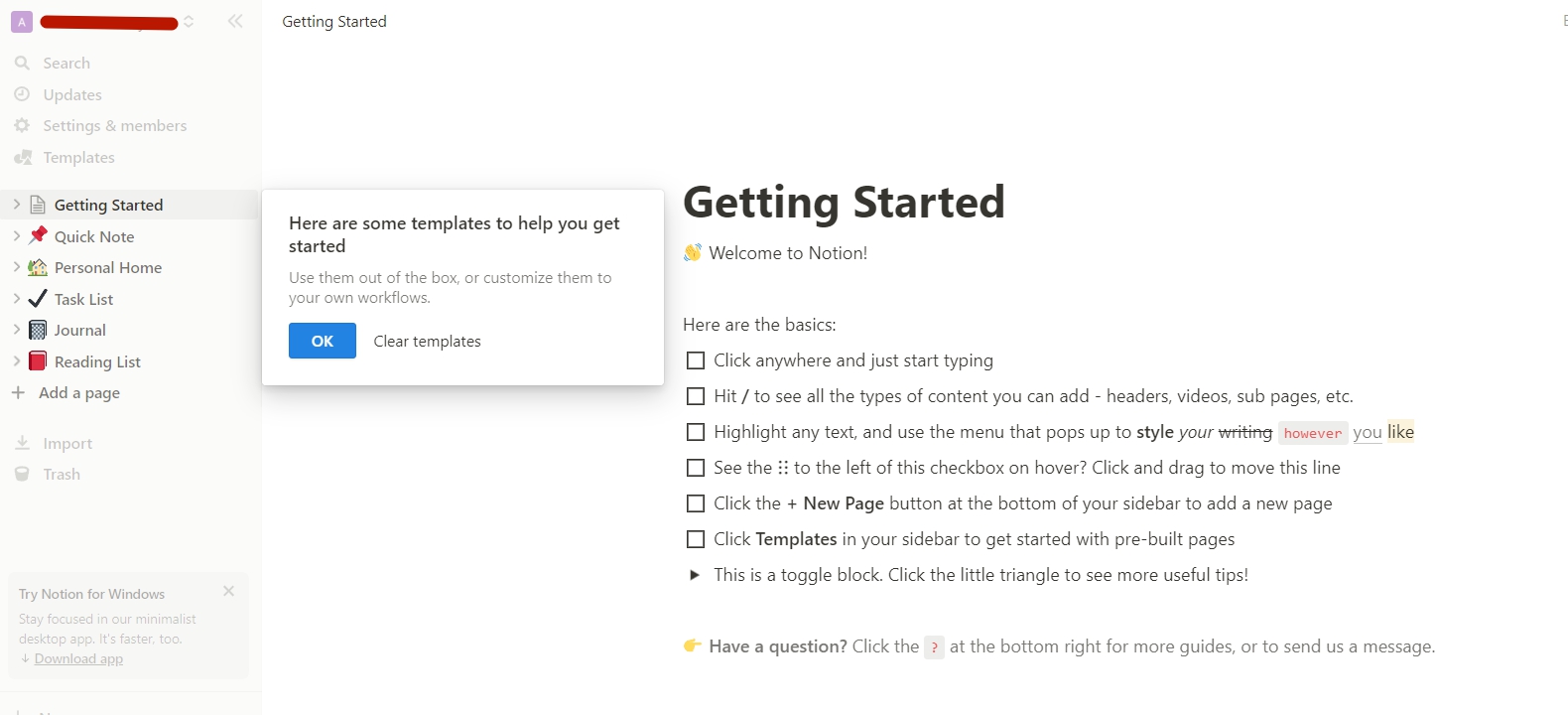
Первое, с чего мы начнем — создадим новую страничку. На ней будет предложен выбор: страница с иконкой, совсем пустая, что-то из шаблонов или импорт уже имеющегося. Чтобы показать максимальное количество функций, начнем с совсем пустого пространства.
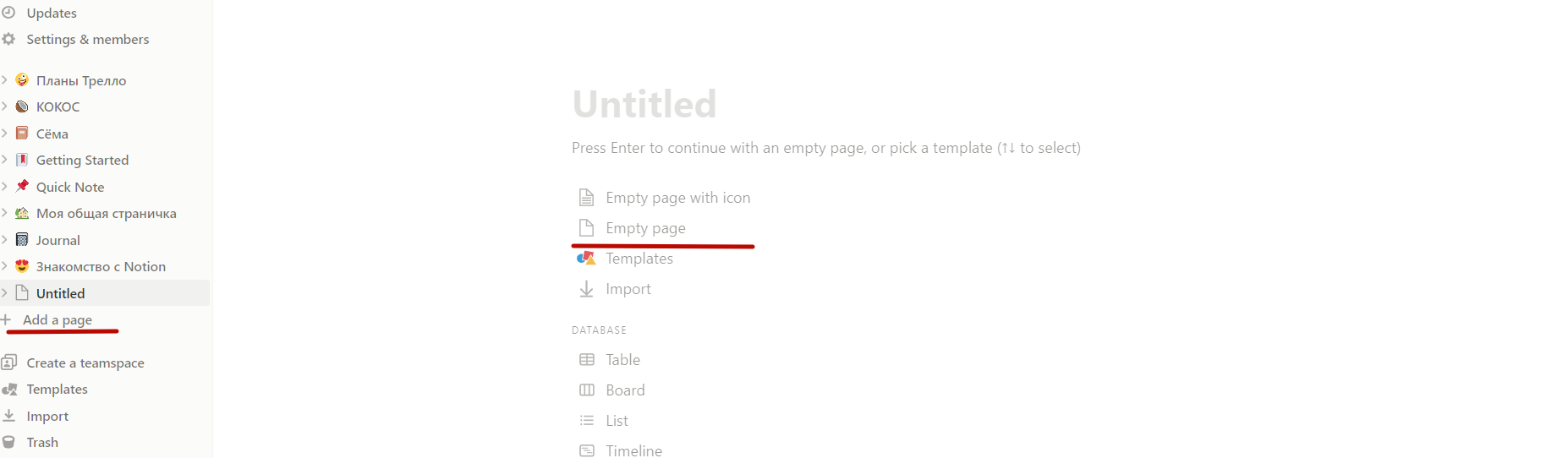
Открывшаяся страница будет совершенно пустой, лишь с символически обозначенным заголовком. На его месте мы введем наше название и через «+» слева и «/» будем дополнять различными элементами.
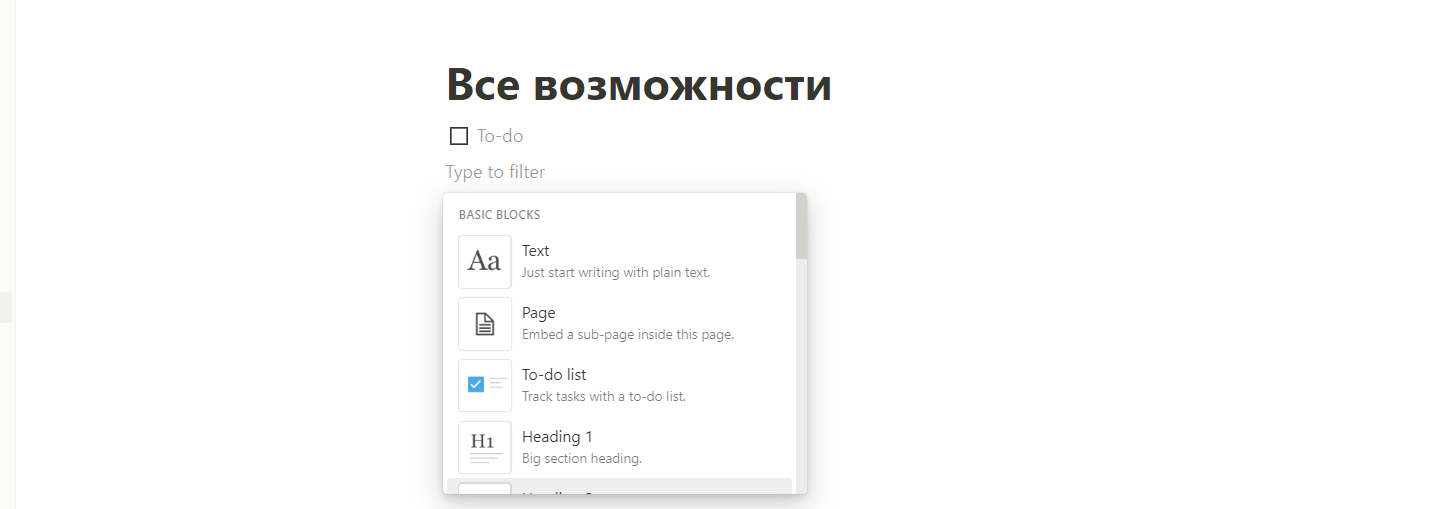
Сперва на странице расположим 4 самых необходимых функциональных элемента планировщика:
- To-do list. Список текущих дел, выполнение которых можно отмечать.
- Table. Таблица с информацией.
- Bulleted list. Обычный маркированный список.
- Toggle list. Скрытый список.
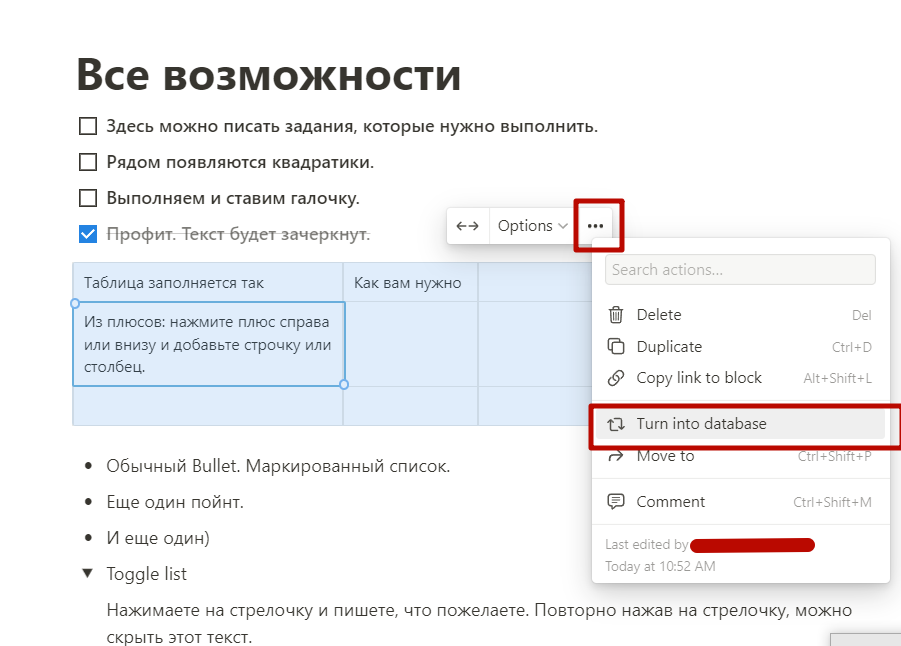
Выбрав в настройках таблицы пункт «Turn to database», можно превратить ее в базу данных с поиском и фильтрами.
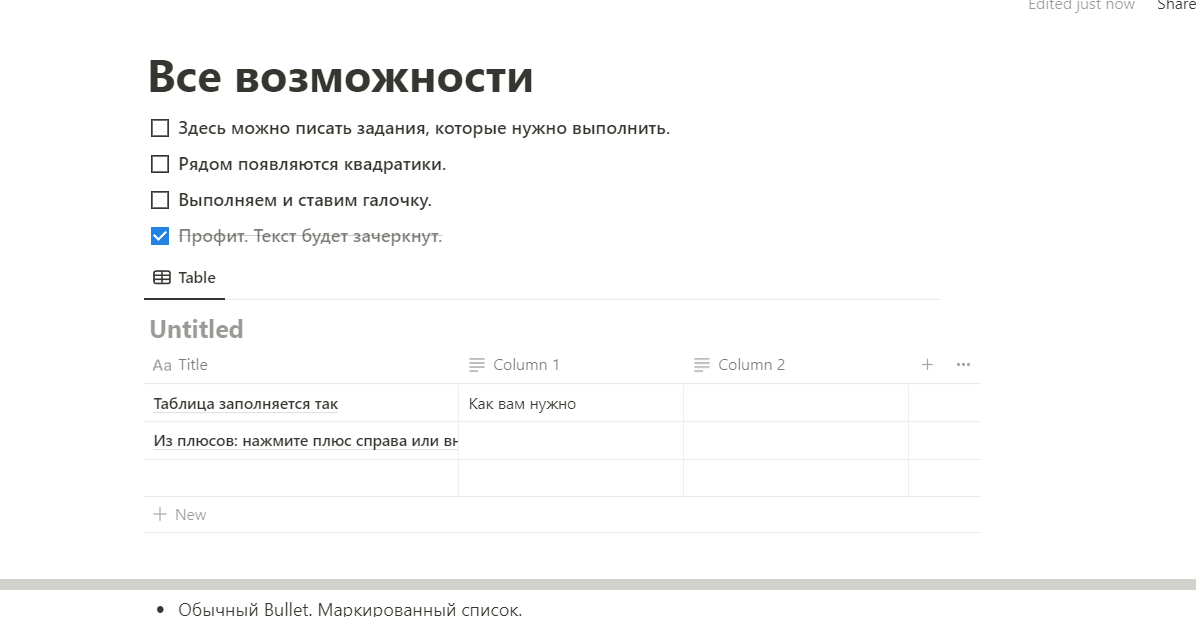
Следующим шагом мы вставим на страницу видео и изображение. Чтобы это сделать, введите символ «/» и выберите соответствующий пункт из списка.
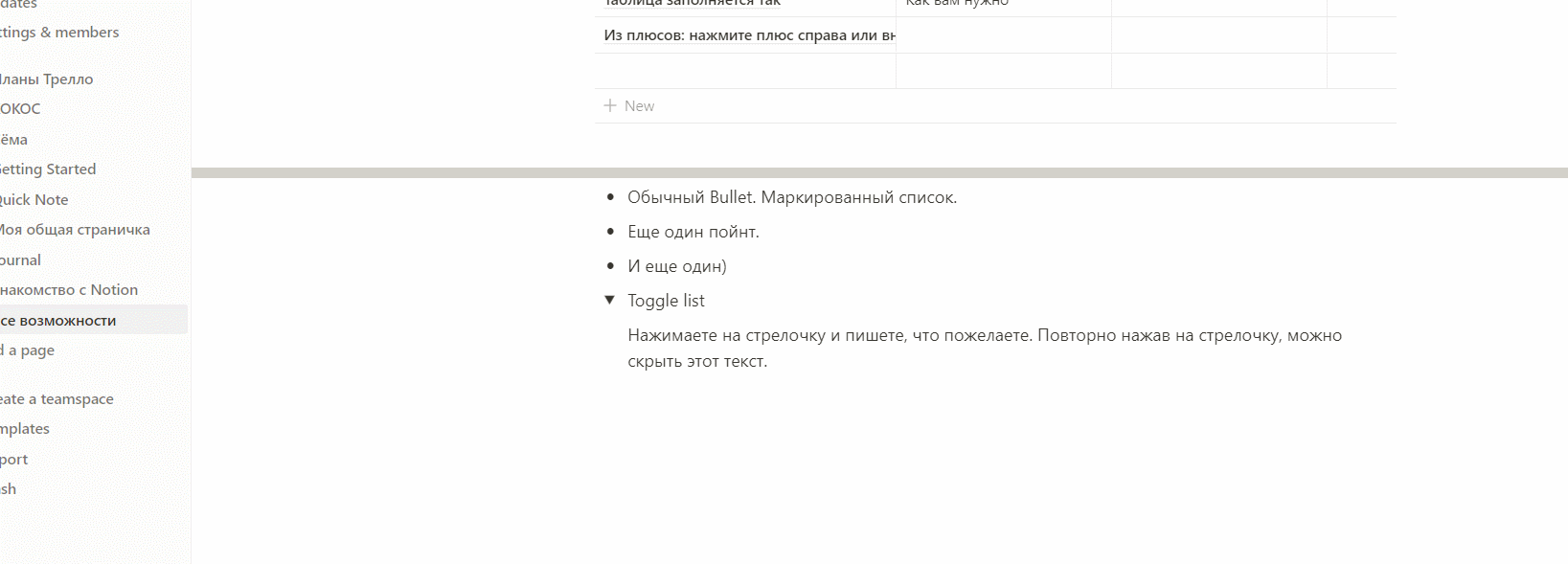
С этой страницей мы завершили. Теперь рассмотрим, что предлагает сервис внутри готовых шаблонов. Слева на панели инструментов можно увидеть уже готовый таск-лист. Откроем его.
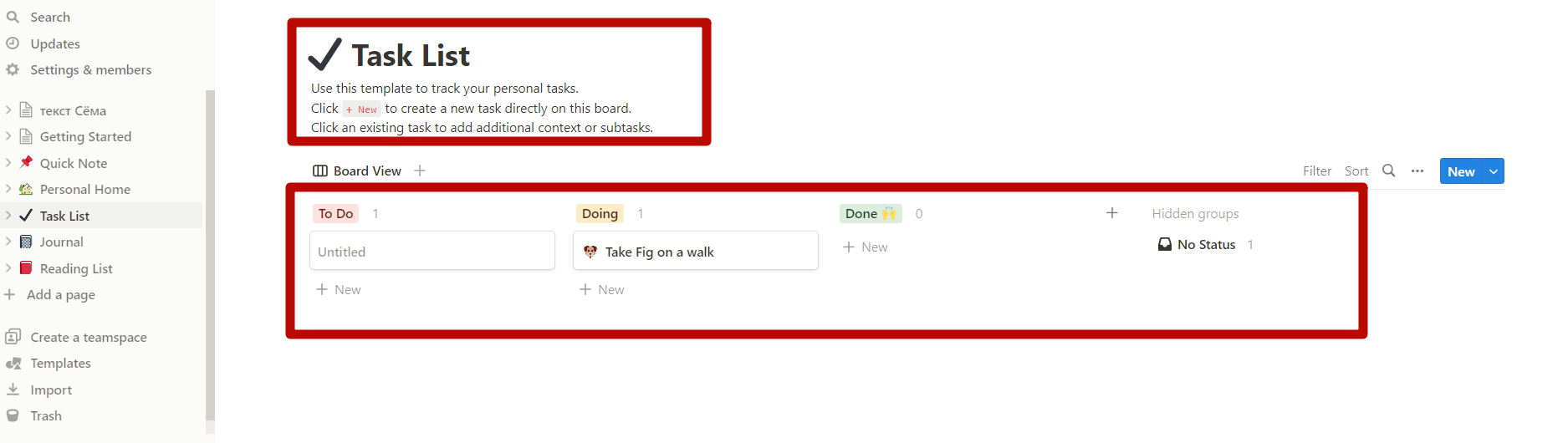
Не нужно переживать, что все, что есть в шаблоне, на английском языке. Для редактуры вам доступен любой элемент, поэтому вы с легкостью модифицируете его в тот вид, который вам необходим.
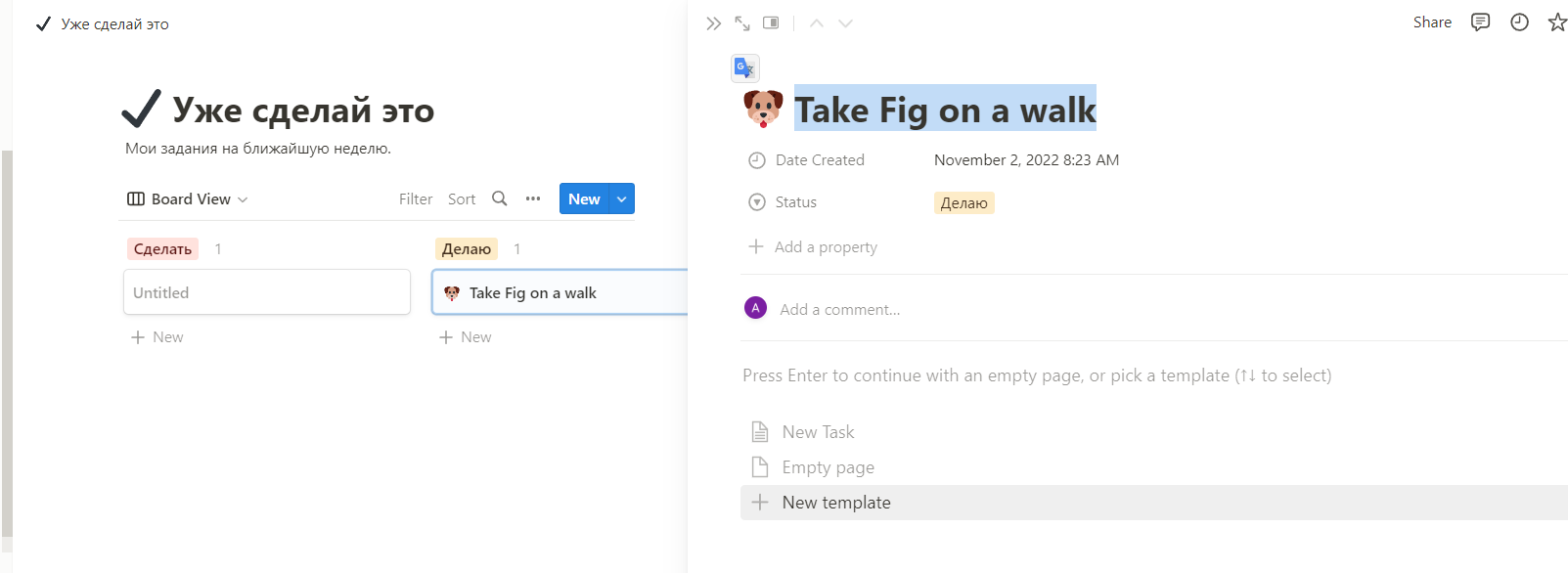
Изменять можно не только текст, но и все изображения.
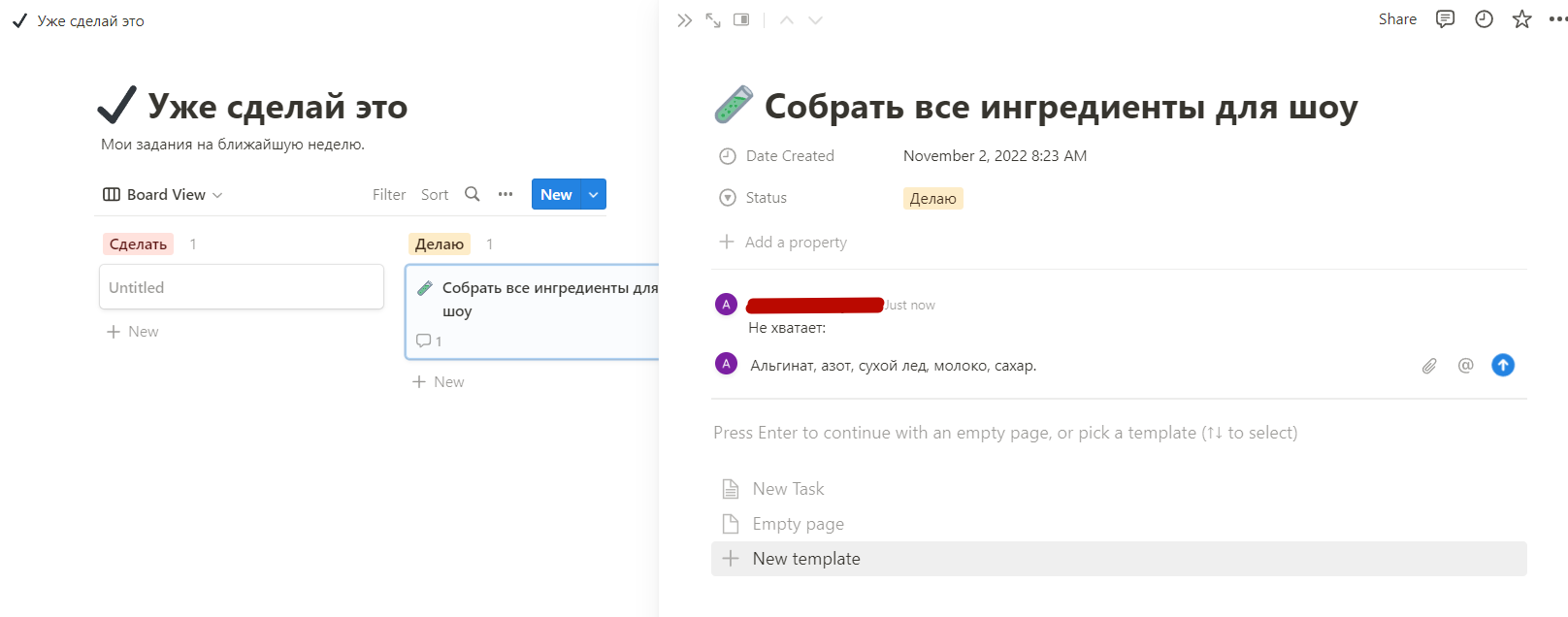
Выбрав в настройках таблицы пункт «Templates», можно ознакомиться со всеми шаблонами. Ниже мы отметили цифрами самые востребованные для работы и личного тайм-менеджмента: список дел (1), канбан-доска для командных проектов (2) и спринтов (3), создание текстового документа (4), список для чтения (5), трекер привычек (6) и недельный список задач (7).
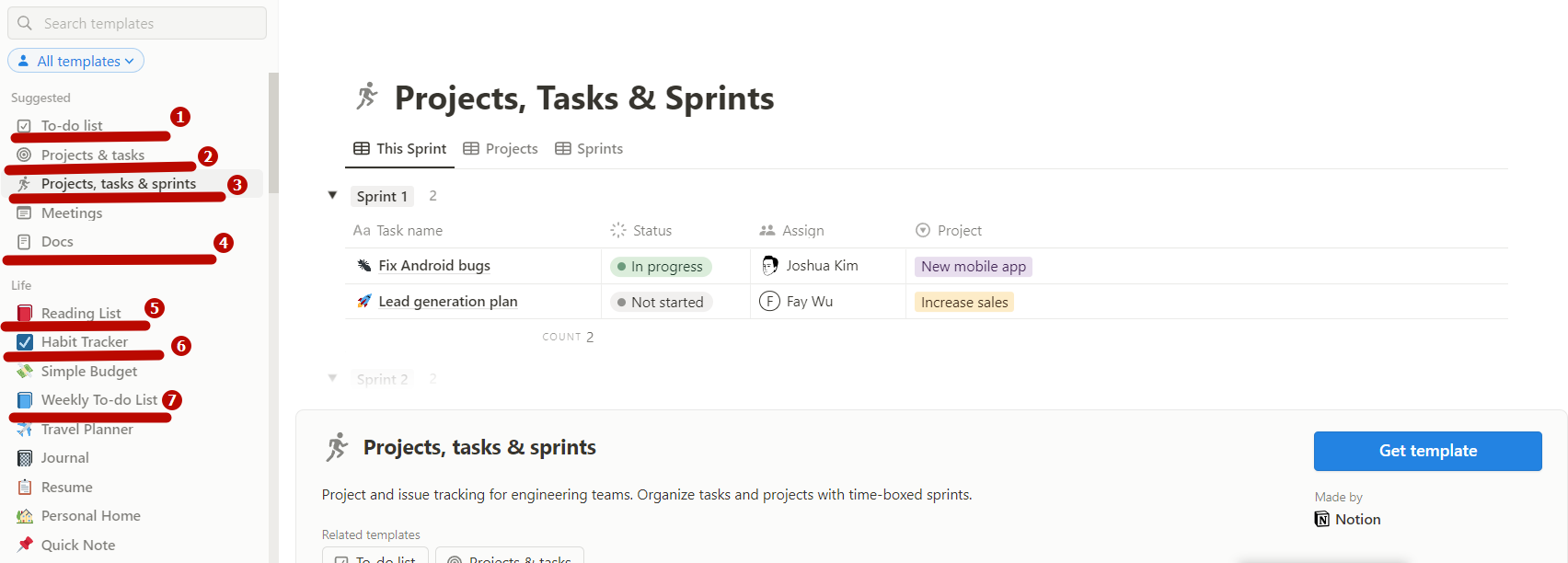
Останется только нажать кнопку «Get template». После того, как мы создали пространство самостоятельно и при помощи шаблона, перейдем к импорту документов. Нажмем кнопку «Import» на панели слева. Сервис говорит, что мы можем перенести любую информацию из Word и Google Docs, однако когда нажимаешь и на ту, и на другую кнопку импорта, Notion позволяет загрузить только документы из памяти компьютера.
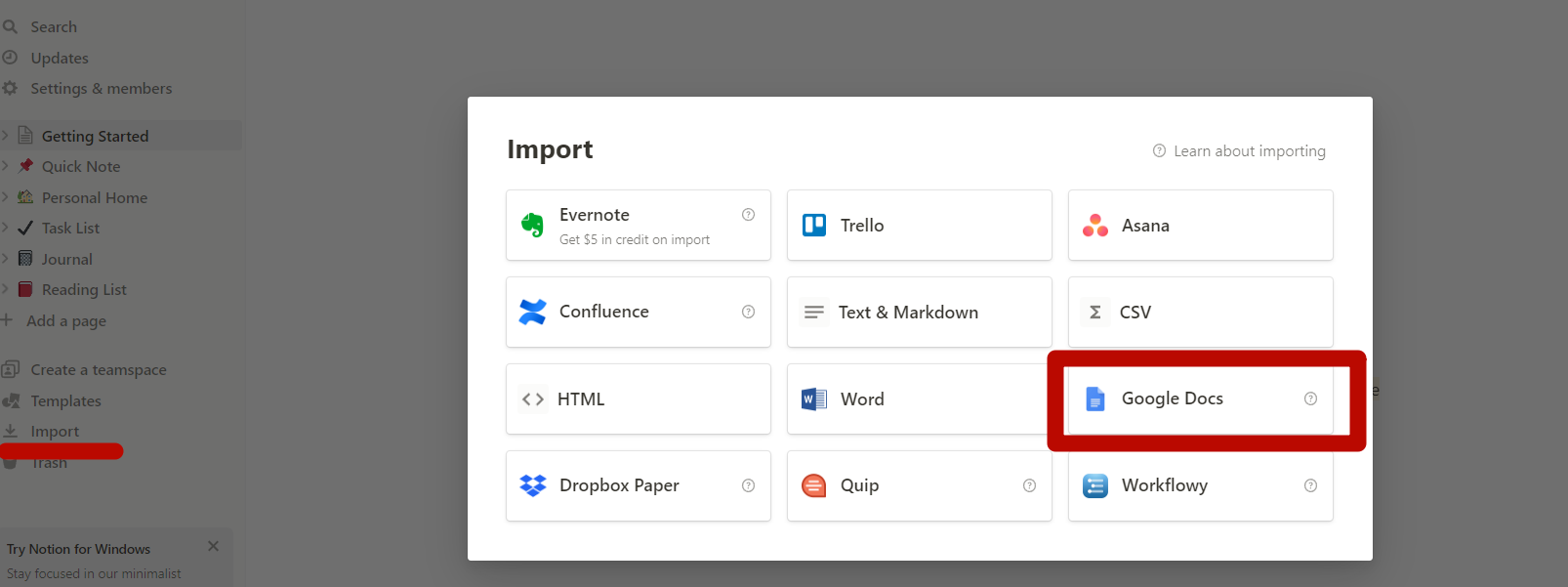
Полный текст отображается на странице, сохраняется структура, а в качестве обложки сверху можно добавить иконку.
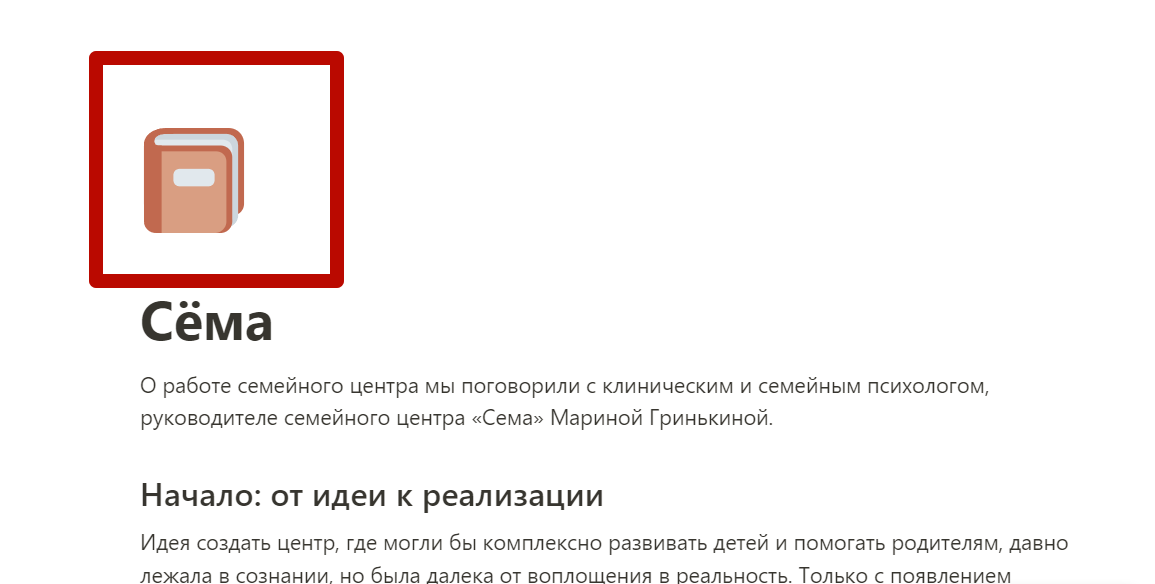
Выбор шрифтов ограничен, панель инструментов небольшая, но для редактирования и написания есть все основные инструменты.

Перейдем к самой интересной странице Notion, которую также можно найти в шаблонах. «Personal Home» — своеобразная хабовая страница, на которой можно размещать ссылки на различные сервисы, создавать все элементы, которые позволяет функциональность сервиса и перетаскивать на нее готовые страницы, расположенные в панели инструментов слева. Назовите эту страницу так, как удобно вам.
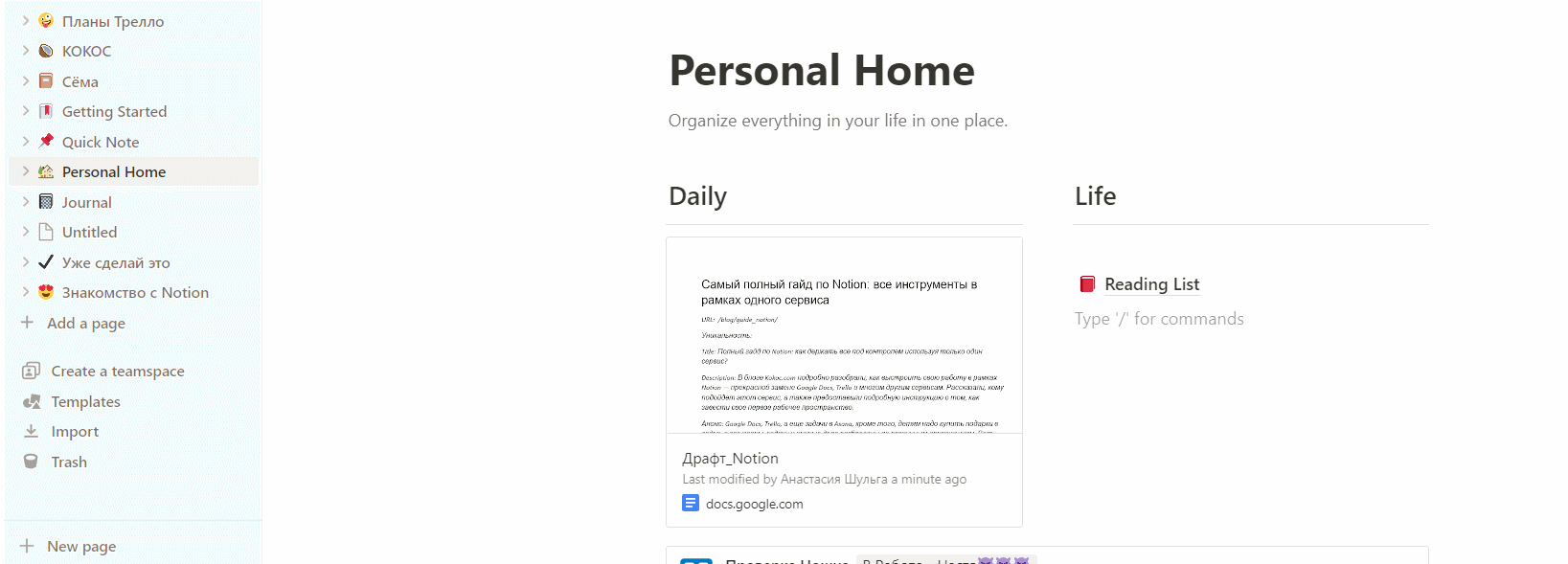
На предыдущем gif-изображении видно, что на странице мы прикрепили задачу из Trello.
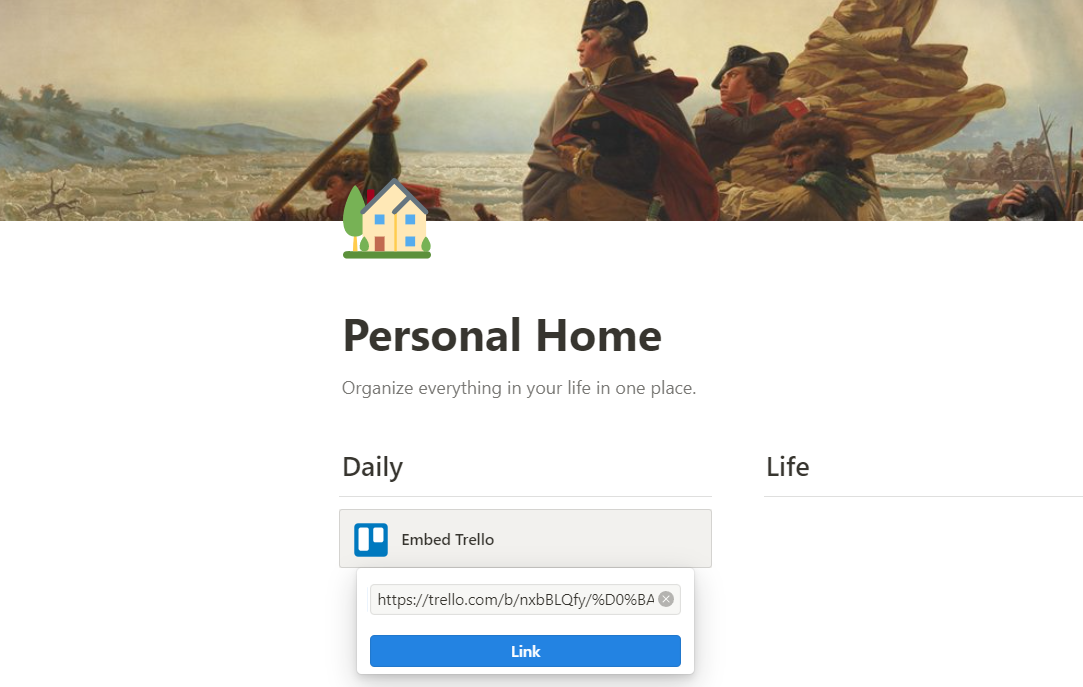
Для того чтобы прикрепить задачу, необходимо вставить ссылку на карточку и согласиться предоставить доступ к своему пространству.
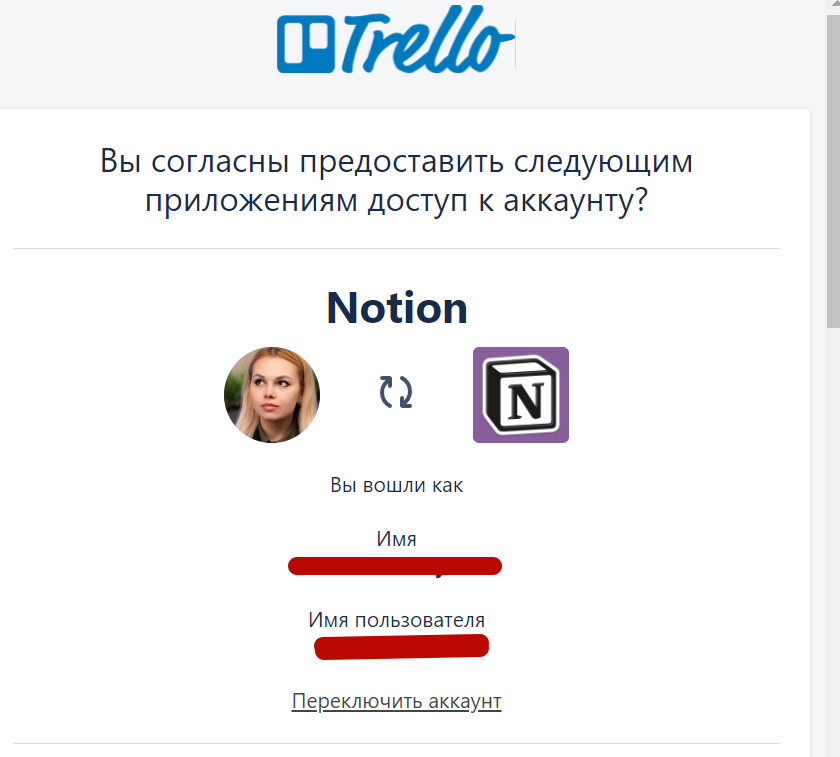
Сервис уточнит, к скольким пространствам и доскам он получает доступ
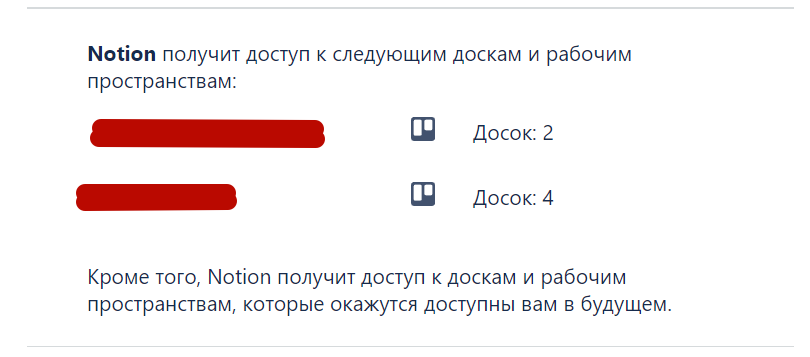
Как только вы вставите ссылку на задачу, вам всегда будет доступна основная информация по ней в режиме онлайн. Ну и, конечно, переход по клику на саму карточку возможен в любое время.

Что же касается импорта задач из Trello, это необходимо, если вы собрались «переезжать» с какой-либо из своих досок целиком на Notion.
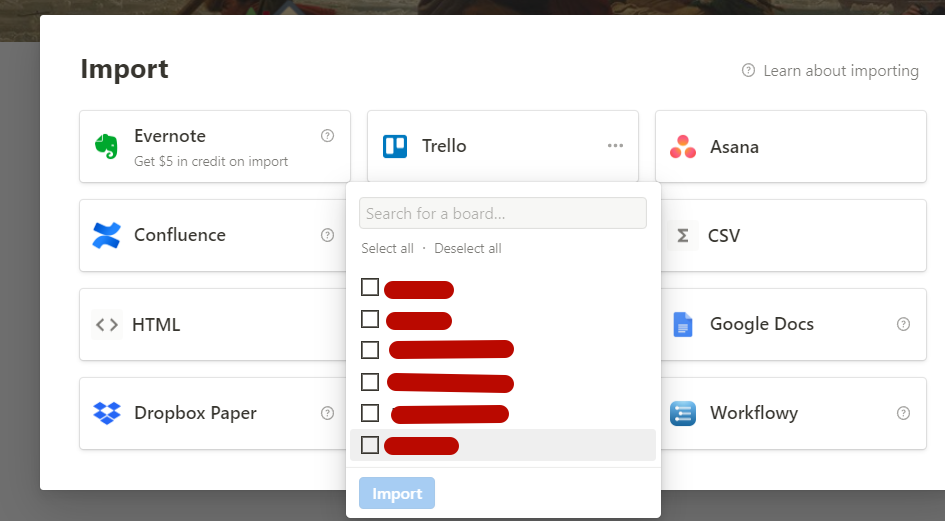
Полной интеграции пространств не будет: вы всего лишь выгрузите задачи. Все, что вы будете делать с ними дальше, остается исключительно в рамках Notion. Если вы планируете продолжать работать внутри досок с командой, вам понадобится уже платная версия сервиса. Бесплатно вы можете просто поделиться с коллегой, но ему доступен только просмотр.
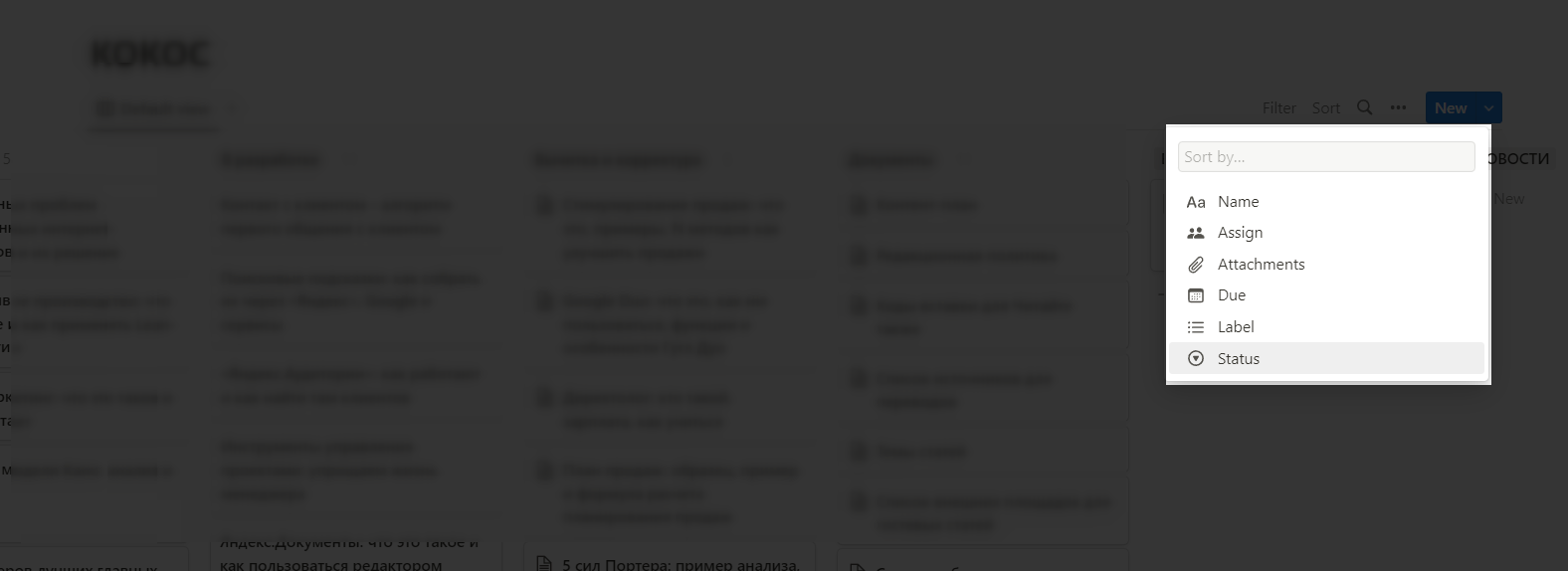
Мы уже упомянули момент, когда мы делимся одним из листов «блокнота» Notion с коллегой, но как же это сделать? Покажем на примере новой страницы, где отразим все, чему мы научились в рамках сервиса.
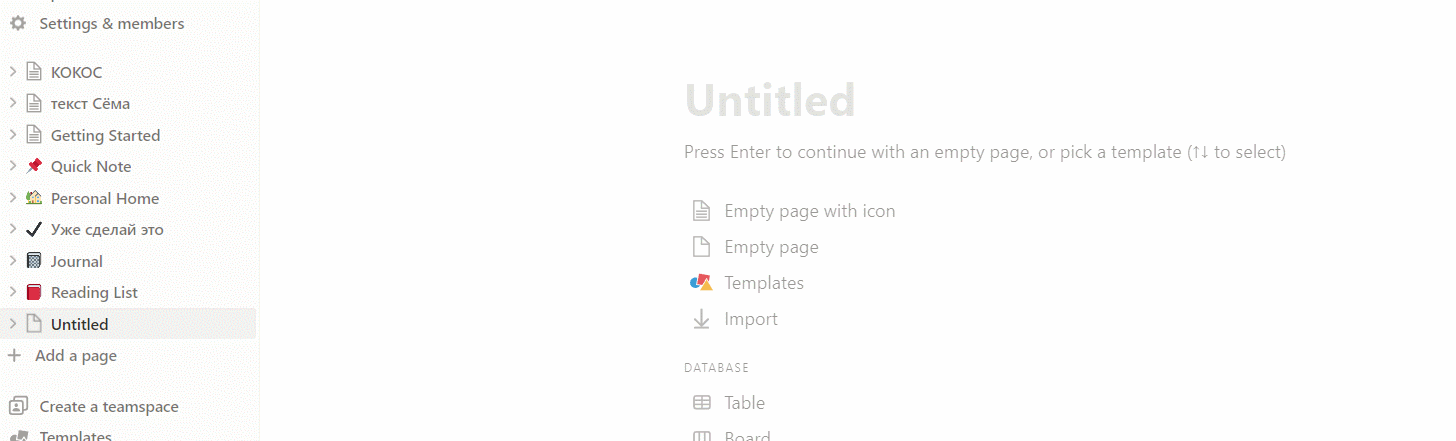
Настало время делиться. Для этого нажимаем в правом верхнем углу кнопку «Share», переключаем тумблер и после выбираем «Show link options», разрешаем редактировать, комментировать и дублировать. Обратите внимание, что индексирование рабочей страницы поисковиками разрешено только в платной версии.
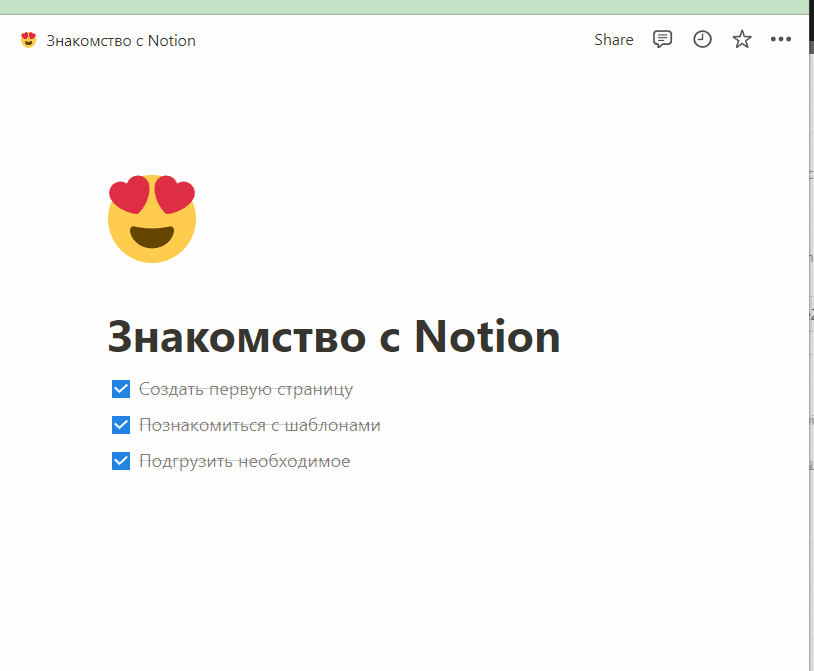
Будьте внимательны: когда мы с коллегой делились ссылкой на текстовый документ, было невозможно его отредактировать в мобильной версии, зато в браузере на компьютере стала доступна полная функциональность.
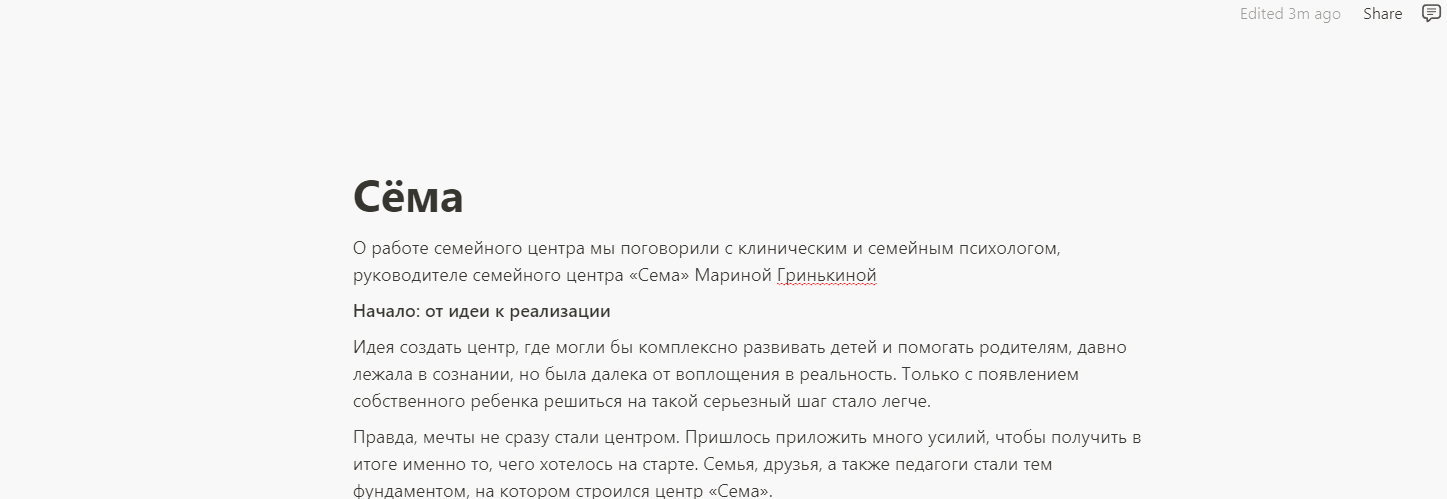
В режиме онлайн можно наблюдать все, что делает коллега в вашем документе. Одно «но»: быстрые клавиши, к которым мы привыкли в Word и Google Docs, не работают.
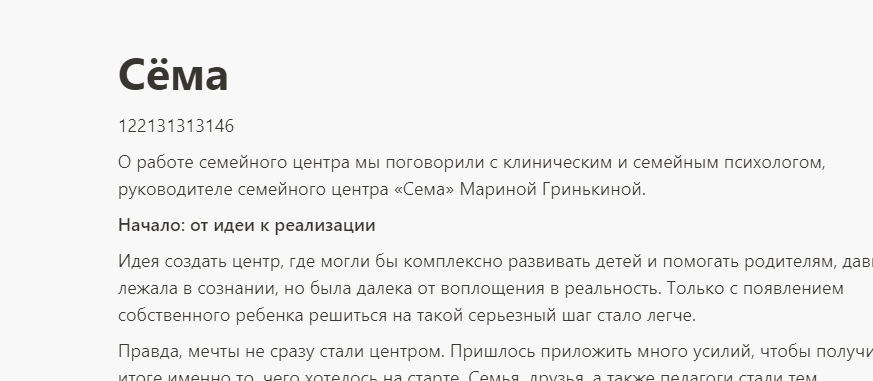
Шаг 3. Не ограничивайте себя
Имейте в виду, что количество блоков, которые вы создаете через «плюс» или «слэш», ограничено. Всего их можно сделать тысячу. Но не ограничивайте себя, ведь вы всегда можете создать новое пространство, достаточно снова зайти в сервис в новом окне и зарегистрироваться через ту же почту.
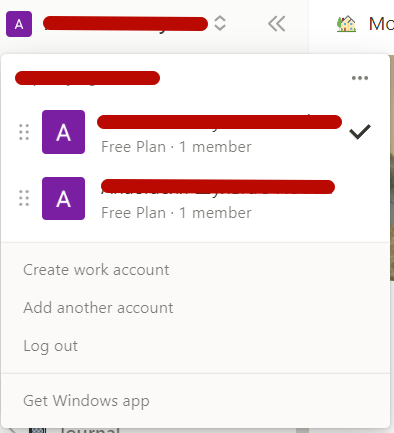
Сколько стоит Notion
Если вы используете сервис только для себя, а также вам не нужно подгружать довольно масштабные файлы, то вам вполне хватит бесплатной версии. Как только разговор заходит о публичности либо создании своеобразной «дышащей» системы, где информация бы постоянно подтягивалась сразу из нескольких сервисов — Trello, Jira, Asana и GitHub — и обновлялась на домашних страницах, платная версия становится необходимой.
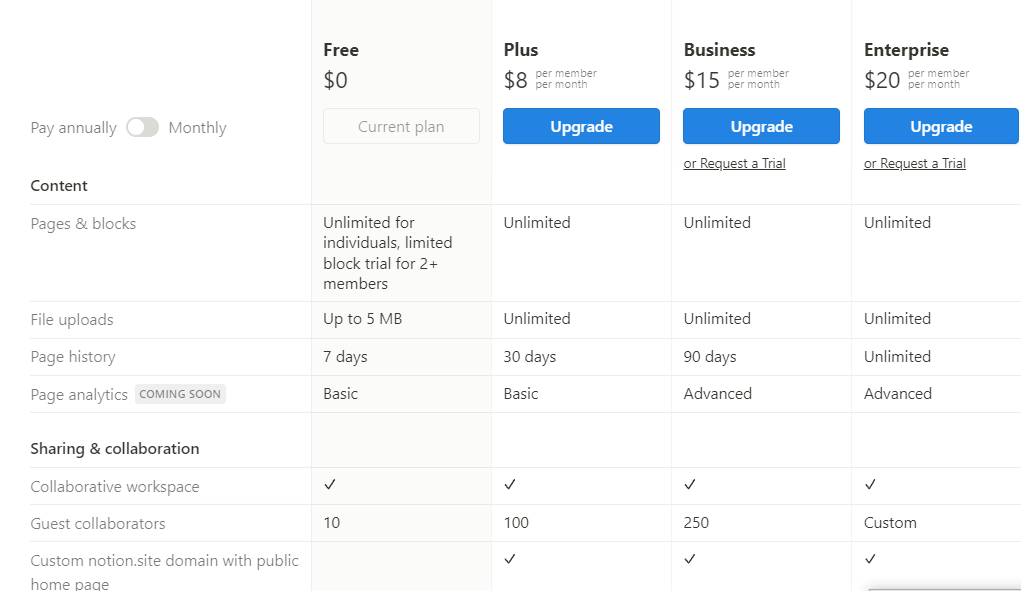
В системе можно зарабатывать деньги на оплату расширенной версии, если выполнять несложные задания. К примеру, регистрация в веб-версии, а потом и в мобильной уже дает в сумме 10 $, что позволит насладиться всеми прелестями расширенной версии в течение целого месяца.
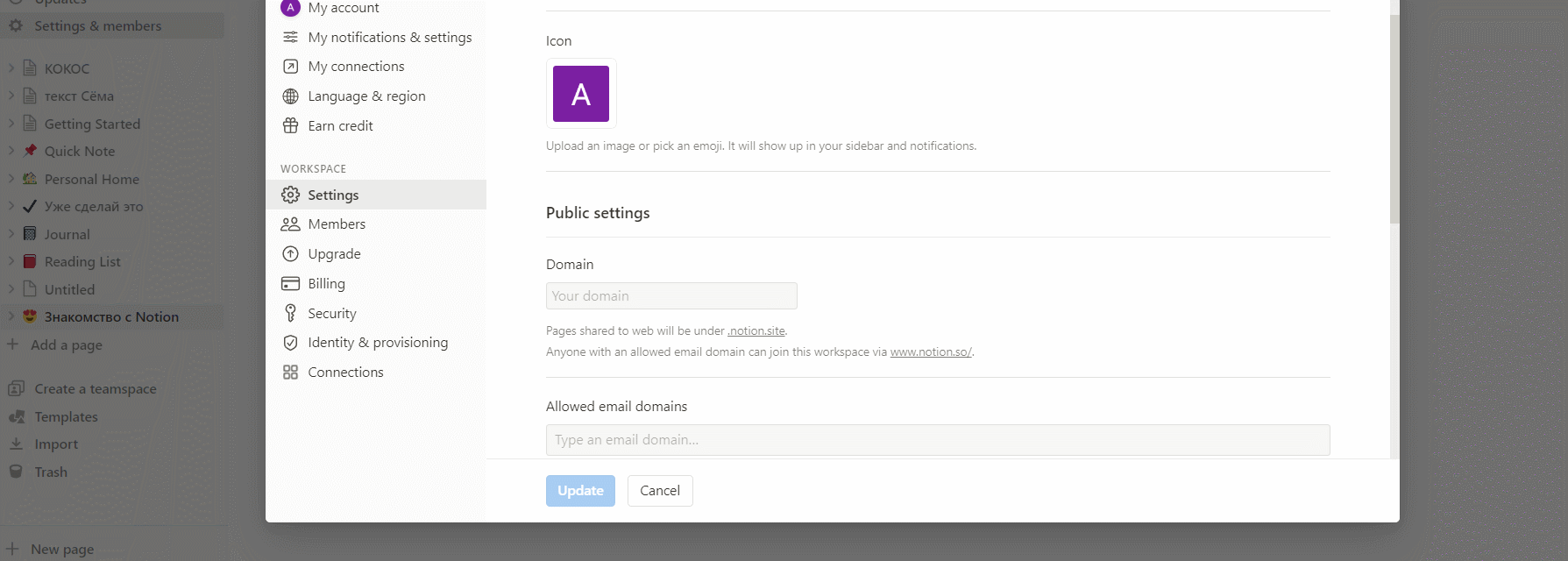
Коротко о главном
- Notion — сервис, который позволяет собрать все текущие дела в одном месте.
- В целях для бизнеса он подходит тем, чья компания не отличается масштабом. Можно реализовывать все необходимое — от блога до таск-трекера — в рамках одной системы.
- Крупному бизнесу Notion за счет домашних страничек позволит держать руку на пульсе всех происходящих процессов, просто собирая и обновляя основную информацию. От других сервисов отказаться не удасться.
- Создание собственной странички — не такой сложный процесс, однако необходимо владеть английским языком хотя бы минимально. Русскоязычного интерфейса в сервисе нет.
- Импорт из сервисов — просто возможность переезда, а не связь нескольких сервисов в одной системе.
- Говорить, что сервис — полноценная замена Google Docs, некорректно. Мобильная версия отстает, а также нет всех возможностей гугл-документов, но при этом есть приятное решение с блоками, которых не уже Google Docs.
- Оплата сервиса сложна из-за ситуации в стране, но при этом есть возможность заработать на расширение функционала внутри системы.
- Notion постоянно развивается, следить за обновлениями можно в собственном блоге сервиса.


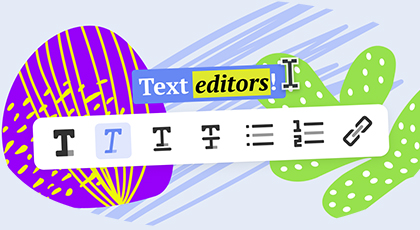
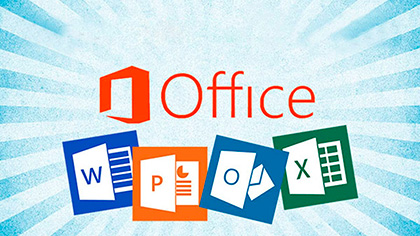
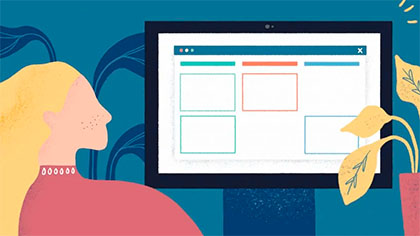
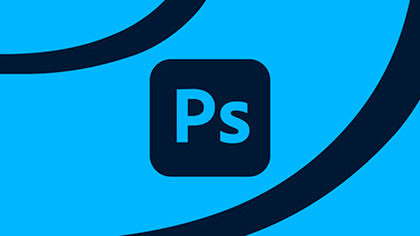
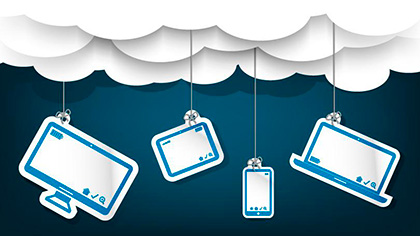


.png)

.png)
.png)
